Similar presentations:
Руптюры, печать ценников
1. МОБИЛЬНОСТЬ - обучающий модуль –
DSIO AUCHAN - DIRECTIONNPI
МОБИЛЬНОСТЬ - обучающий модуль –
-1-
2. Идентификация
DSIO AUCHAN - DIRECTIONNPI
Нажмите на флаг для того,
чтобы выбрать язык.
Введите
пользователя в GIMA
Введите пароль,
Нажмите
«Подтвердить»
-2-
3. Мобильность
DSIO AUCHAN - DIRECTIONNPI
Мобильность
-3-
Значок ‘Снабжение’
позволяет перейти
к
заказам,руптюрам.
4. ОСНОВНЫЕ МЕНЮ
DSIO AUCHAN - DIRECTIONNPI
ОСНОВНЫЕ МЕНЮ
ПУСТОТЫ
Кликнув по
символу ‘Auchan’
мы возвращаемся к
главной странице
.
Сканирование
сканируются
товары, на
полке остаток
менее 5% или 0%
-4-
5. Сканирование
DSIO AUCHAN - DIRECTIONNPI
Сканирование
(ВП – все полки имплантируемые + крыша + запасник)
например
крыша
полка
полка
полка ВП
полка
запас
-5-
6. МЕНЮ ПУСТОТЫ – Сканирование руптюр
DSIO AUCHAN - DIRECTIONNPI
АРТИКУЛ И ПОЛНОЕ
НАЗВАНИЕ
НОМЕР И НАЗВАНИЕ
ПОСТАВЩИКА
НОМЕР И НАЗВАНИЕ
СЕГМЕНТА
Поток снабжения
артикулов.
ST = Сток,
TR = Tранзит,
D = Прямой заказ
-6-
7. МЕНЮ ПУСТОТЫ – Сканирование руптюр
DSIO AUCHAN - DIRECTIONNPI
ДАТА СОЗДАНИЯ АРТИКУЛА
«АШАН» 27,05,02г
ДАТА СЛЕДУЮЩЕЙ ПОСТАВКИ
28,11,06г.(в обратном порядке)
ДАТА ПОСЛЕДНЕГО
СКАНИРОВАНИЯ РУПТЮРЫ
ПОТРЕБНОСТЬ К
СЛЕДУЮЩЕМУ ЗАКАЗУ
(ХХХХХХ)
=
Сумма продаж с предыдущего
каданса +/- сумма дельт и
введённых СМВ
-7-
8. МЕНЮ ПУСТОТЫ – Сканирование руптюр
ИНФОDSIO AUCHAN - DIRECTION
NPI
«1»-ОШИБКА ЗАКАЗА,
«2» - НЕАКТИВНЫЙ,
«3» - ЕСТЬ В ЗАПАСЕ,
«4» -НЕКОРРЕКТНАЯ
ПОСТАВКА,
СУММА ОЖИДАЕМЫХ НАМИ
ЗАКАЗОВ (RAR или СУММА
ЕМ ЗАКАЗОВ)
ПРИЧИНА
ВОЗНИКНОВЕНИЯ
ПУСТОТЫ (РУПТЮРЫ)
СКАНИРУЕМ ТОВАР, ПРОВЕРЯЕМ И НАЖИМАЕМ КНОПКУ
ПОДТВЕРДИТЬ
-8-
9. В портал заходим как в систему
DSIO AUCHAN - DIRECTIONNPI
В портал заходим как в систему
-9-
10.
DSIO AUCHAN - DIRECTIONNPI
- 10 -
11. Заносим парамметры отчета
магазинDSIO AUCHAN - DIRECTION
NPI
Период.
Выбираем
сегменты или
все
алгоритм прописан
основываясь на
"руптюра в Жима" - по
умолчанию это №"3"
так как при
сканировании руптюр ни
кто не проставляет
причину в зале.
"констатируемый запапс"
до следующего года если на
арт. висит несколько
заказов то он дублируется
- 11 -
11
12.
DSIO AUCHAN - DIRECTIONNPI
PS
в отчете есть колонка "руптюра в Жима" - по умолчанию это №"3" так как при
сканировании руптюр ни кто не проставляет причину в зале.
если товар лежит на двух полках достаточно просканировать арт. один раз, иначе
арт.задвоится.
алгоритм прописан основываясь на "констатируемый запас"
до следующего года если на арт. висит несколько заказов то он дублируется. (
ждем модификации).
- 12 -
13. Как решить проблемы по каждому случаю:
-Случай 1: Неправильный заказ - Калибраж (ВП, запас, прогнозпродаж)
DSIO AUCHAN - DIRECTION
NPI
-Случай 2: Заполнить пустое место другим товаром и откалибровать
этот артикул (ВП, запас, прогноз продаж) , на ценнике написать
«NA»,чтобы не сканировать руптюру повторно
-Случай 3:Найти запас товара в магазине и выложить на полку. Если
запас не найден, то необходимо исправить его в «Мобильности»,
инициировав локальную инвентаризацию и откалибровать ( ВП,
прогноз продаж)
-Случай 4: Позвонить в логистику , чтобы прояснить ситуацию,
проанализировать является ли данная проблема постоянно
повторяющейся у поставщика и, в случае необходимости,
«подключить» закупщика к решению проблемы или попросить
«закрыть» данный артикул.
- 13 -
14. ПЕЧАТЬ ЦЕННИКОВ
DSIO AUCHAN - DIRECTIONNPI
ПЕЧАТЬ ЦЕННИКОВ
Функция PDA «Печать
ценников» предназначена
для штучной или
массовой печати
ценников,
а так же с её помощью
можно осуществлять
Контроль цен.
- 14 -
15. Штучная печать ценников Кликам по иконке
DSIO AUCHAN - DIRECTIONNPI
Штучная печать ценников
Кликам по иконке
на экране PDA. Открывается окошко с двумя закладками «Артикул» и
«Массовый ввод. По умолчанию, окошко открывается на закладке «Артикул».
Сканируем товар, для которого нам необходимо сделать ценник и, с помощью
стилуса, устанавливаем необходимые Вам параметры (тип ценника (внимание:
эта операция не обновляет формат в Жима), кол-во ценников). Например:
Далее необходимо подтвердить заданные
параметры ценника клавишей
, а затем, для того, что бы отправить на печать
«наш» ценник, клавишу
(клавиша появится, после нажатия
клавиши
). Теперь можно идти в Бализаж за ценником.
Он распечатается автоматически.
- 15 -
16. Массовая печать ценников Кликнем по иконке на экране PDA. С помощью клика стилусом по закладке «Массовый ввод», переходим в
Массовая печать ценниковКликнем по иконке на экране PDA.
DSIO AUCHAN - DIRECTION
NPI
С помощью клика стилусом по закладке «Массовый ввод», переходим в меню Массовой печати ценников.
Сканируем по очереди товары, для которых нам необходимо напечатать ценники (очень удобная функция,
когда выставляется новая акция на плато). После того, как со сканирован товар, необходимо нажать «Enter»
(на клавиатуре PDA), либо .
После нажатия любой из этих клавиш, ниже появляется строка со сканируемым товаром. Например:
В строке можно увидеть следующую информацию: №
артикула, Наименование, Продажную цену и кол-во
ценников, которое выйдет на печать (единица
ставится по умолчанию, и изменить кол-во здесь не
получится). Далее сканируем следующий артикул и
так же нажимаем клавишу
Тем самым создается список артикулов, которые Вы
хотите распечатать. Например:
- 16 -
17.
DSIO AUCHAN - DIRECTIONNPI
После того, как будет введен последний артикул, необходимо
нажать клавишу .
И весь список ценников распечатается автоматически на принтер
в Бализаже
- 17 -
18. Контроль цен С помощью функции PDA «Печать ценников», можно осуществлять контроль цен в отделах на плато и TG.,Понтоны.
Кликнем по иконкена экране PDA. Открывается окошко с двумя
закладками «Артикул» и «Массовый ввод. По умолчанию, окошко открывается на
закладке «Артикул». Сканируем товар, по которому необходимо проверить цену, и
нажимаем «Enter» (на клавиатуре PDA), либо
. Например:
DSIO AUCHAN - DIRECTION
NPI
На экране PDA можно увидеть текущую продажную цену товара (пример: 16,71 руб.).
- Если цена на экране PDA, соответствует цене, которая указана на ценнике, пропускаем этот
товар и сканируем следующий.
- 18 -
19. Если цена на экране PDA, НЕ соответствует цене, которая указана на ценнике, необходимо нажать клавишу , что бы PDA запомнил
DSIO AUCHAN - DIRECTIONNPI
Если цена на экране PDA, НЕ соответствует цене, которая указана на ценнике,
необходимо нажать клавишу
, что бы PDA запомнил этот артикул. Например
Таким образом, Вы составляете список из артикулов с
неправильной продажной ценой на ценнике. После того, как
будет закончен контроль (к примеру – отдела/аллеи),
необходимо нажать клавишу
что бы отправить список из артикулов с неправильной
продажной ценой – на печать.
И весь список ценников распечатается автоматически на
принтер в Бализаже.
- 19 -
20. ОТЧЕТ - контроль цен
DSIO AUCHAN - DIRECTIONNPI
ОТЧЕТ - контроль цен
РАСПЕЧАТАТЬ ОТЧЕТ ПО
КОНТРОЛЮ ЦЕН МОЖНО
ТОЛЬКО ЧЕРЕЗ КОМПЬЮТЕР,
- 20 -
21. ОТЧЕТ ПО КОНТРОЛЮ ЦЕН
DSIO AUCHAN - DIRECTIONNPI
ОТЧЕТ ПО КОНТРОЛЮ ЦЕН
НАВЕСТИ КУРСОР
НА ОТЧЕТ –
ИСПОЛЬЗОВАНИЕ
НАЖМИТЕ
«ПОДТВЕРДИТЬ»
ВВЕСТИ ПАРАМЕТРЫ ОТЧЕТА (РЫНОК
,СЕГМЕНТ,ДАТА ,ПОЛЬЗОВАТЕЛЬ)
НАЖАТЬ ПОДВЕРДИТЬ
ВВОЙТИ В ЗАКЛАДКУ «Контроль продаж» Печать ценников -кол-во - печать
- 21 -

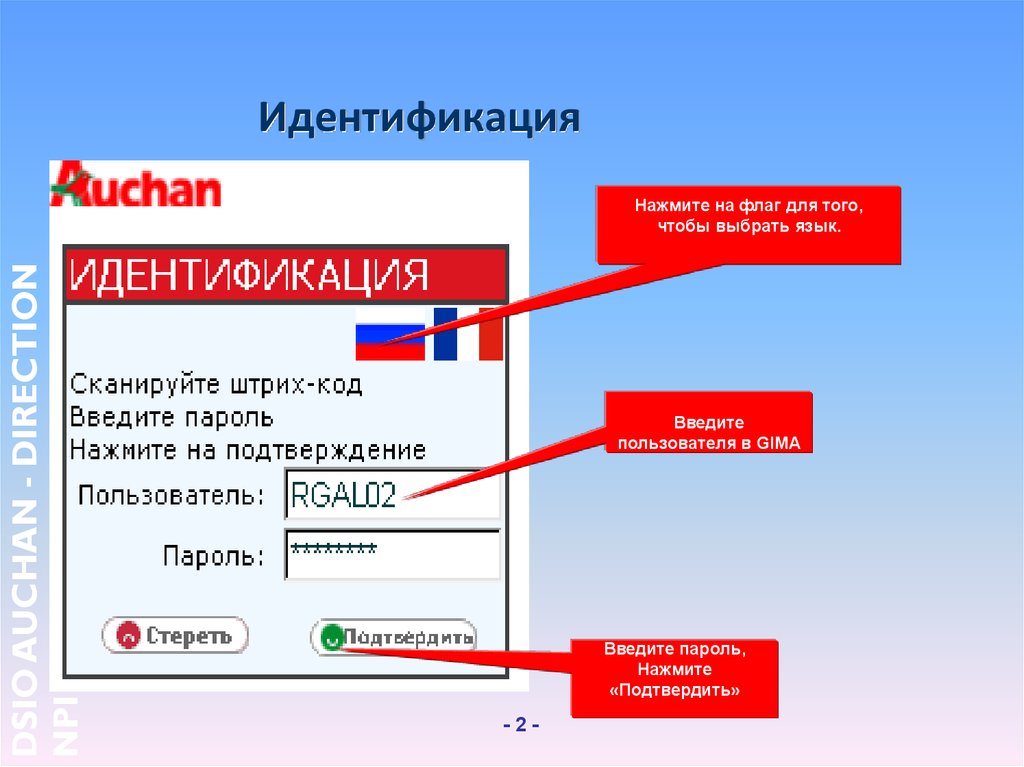

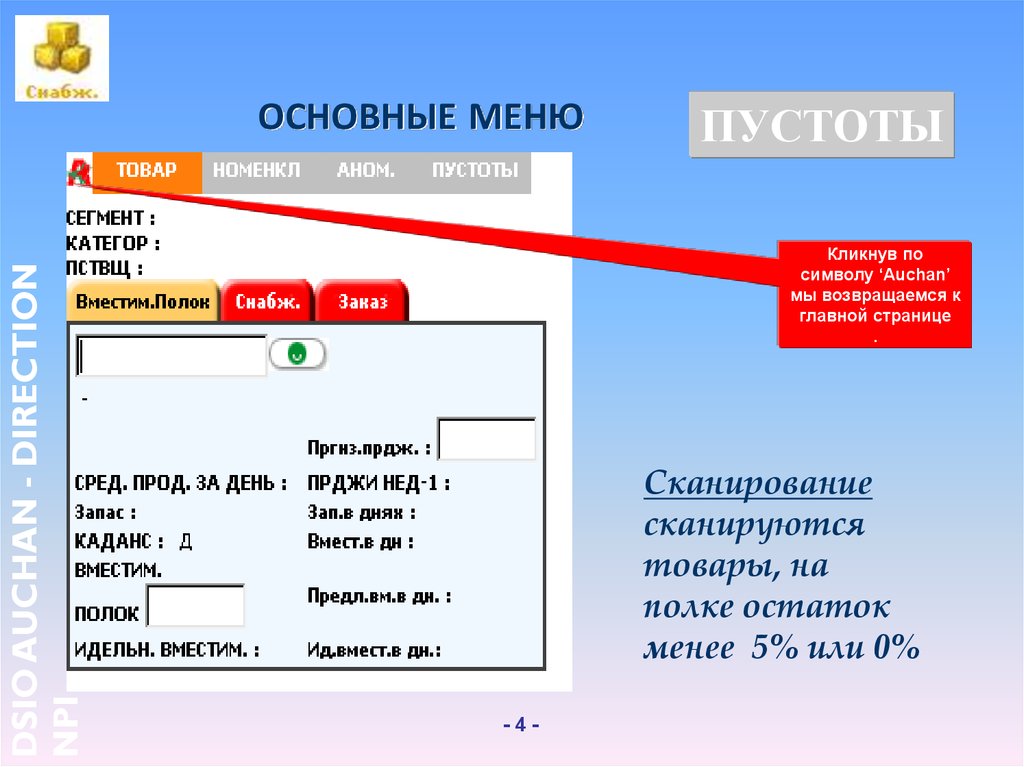
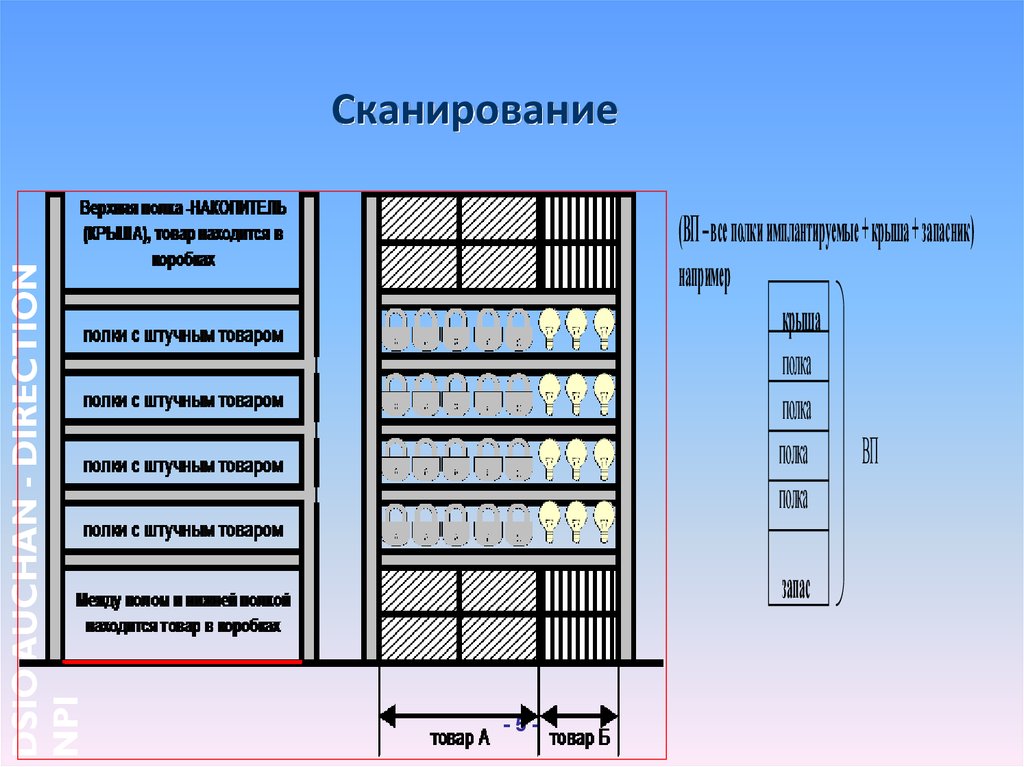

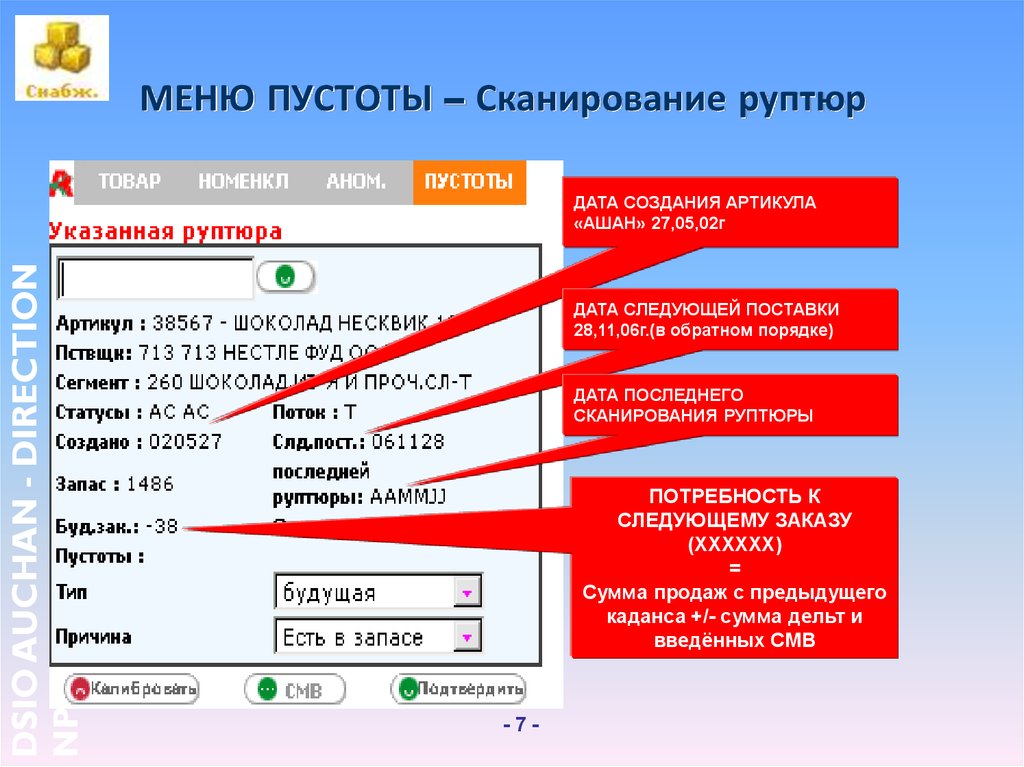
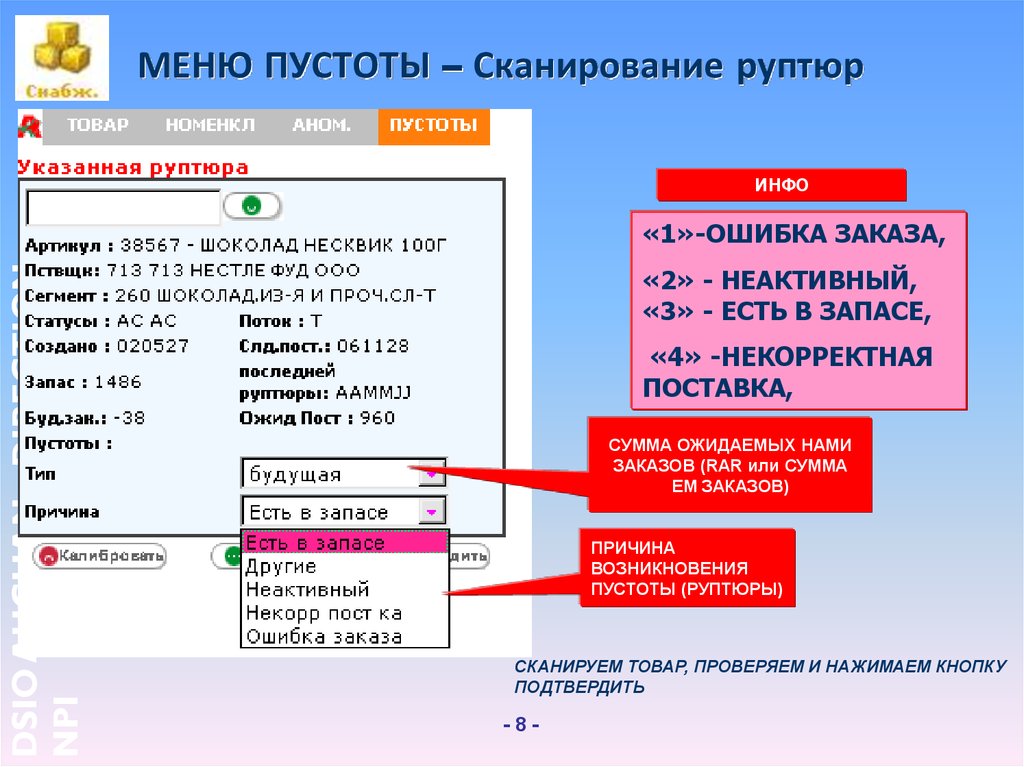
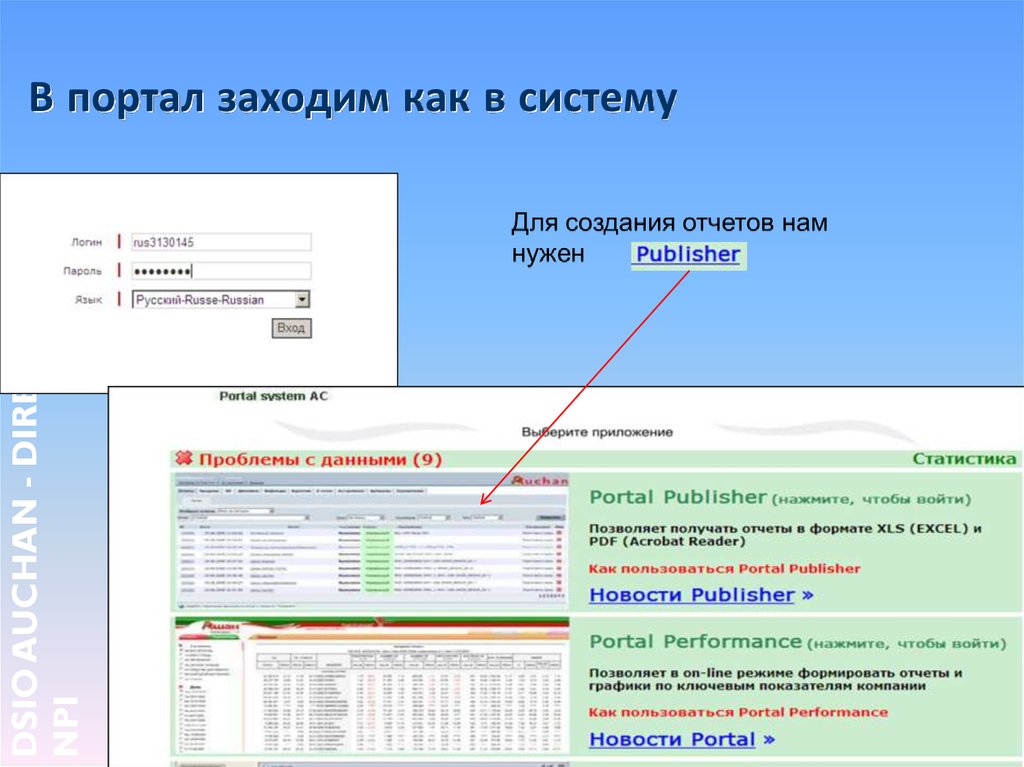
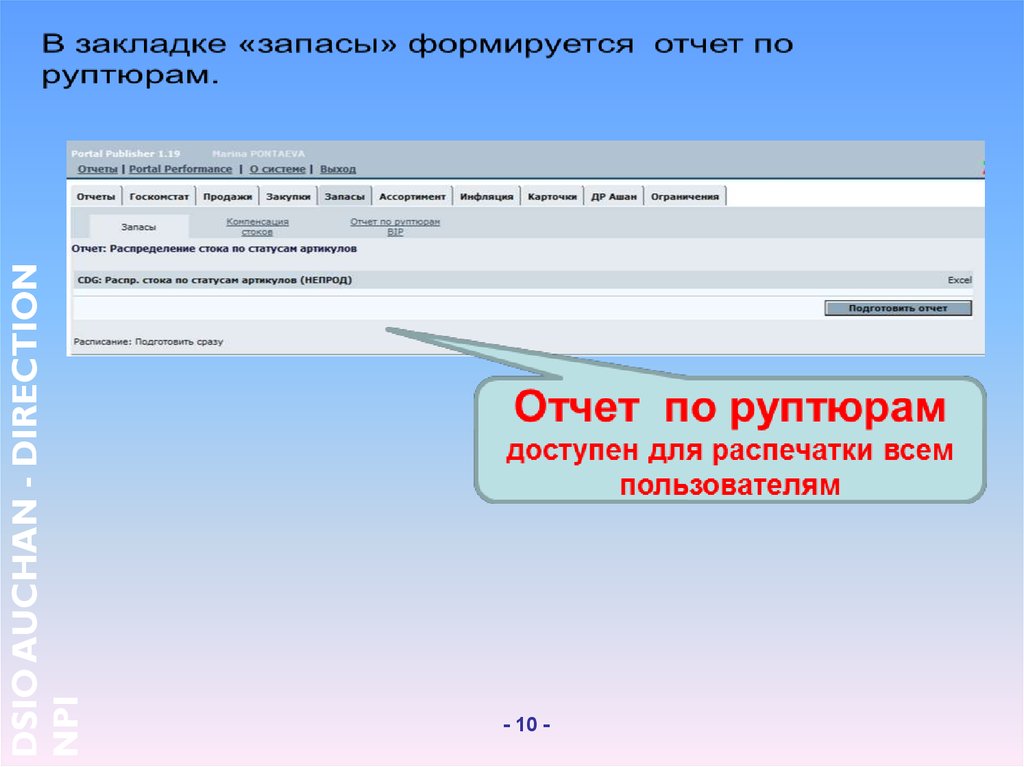
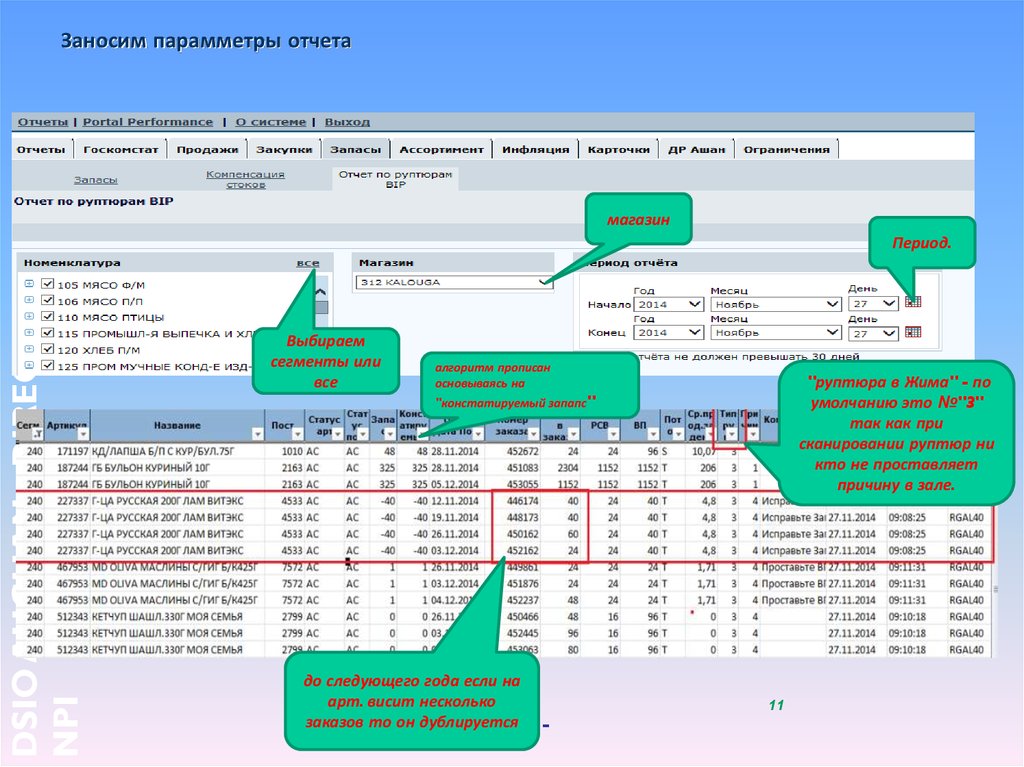
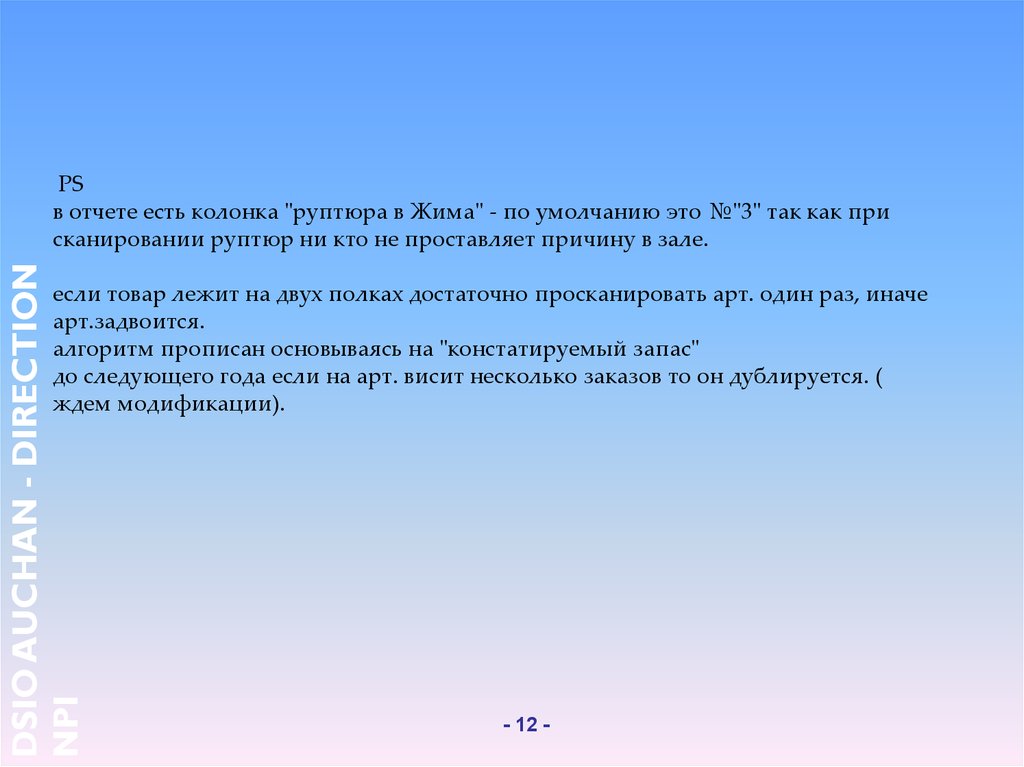


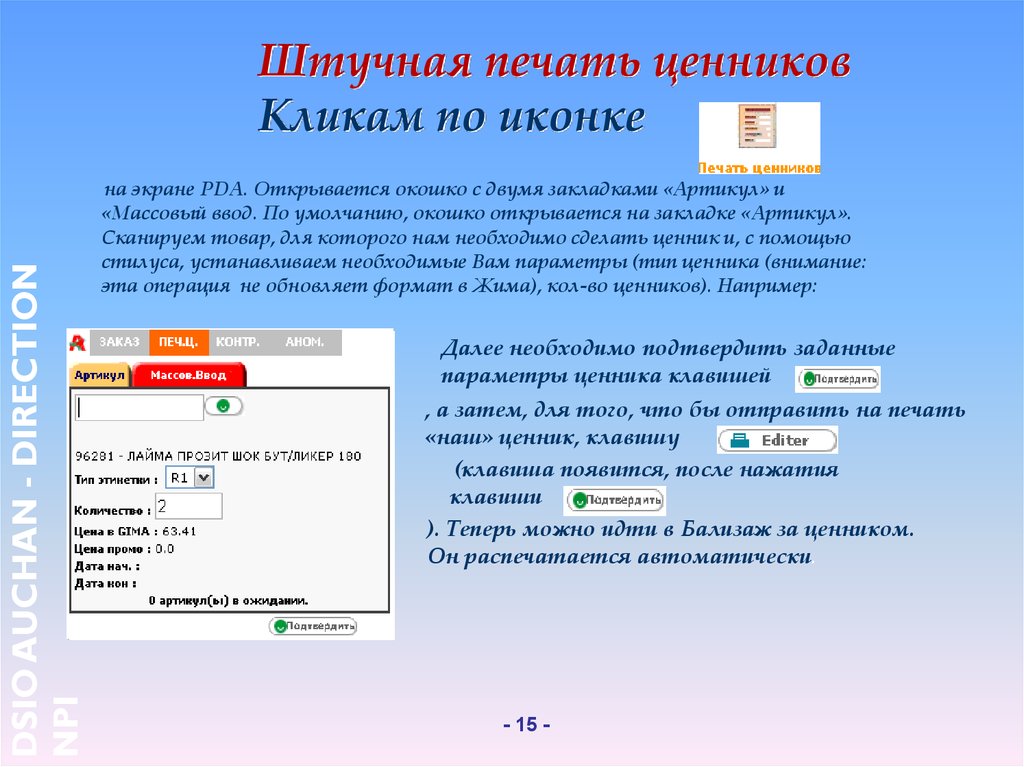
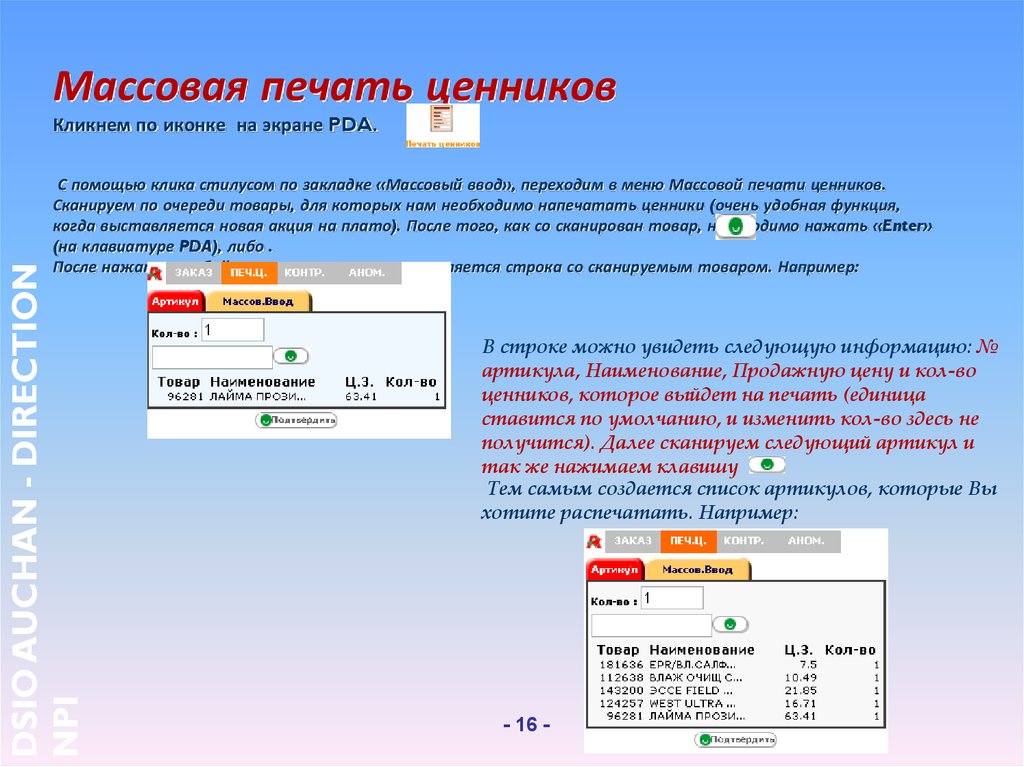
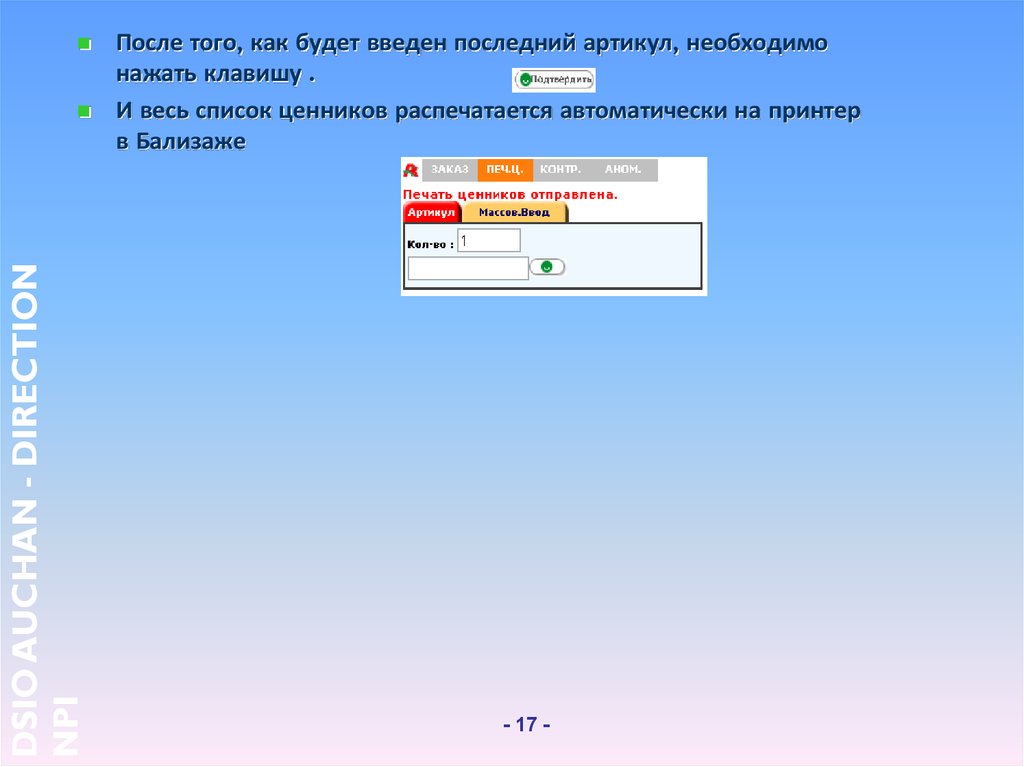
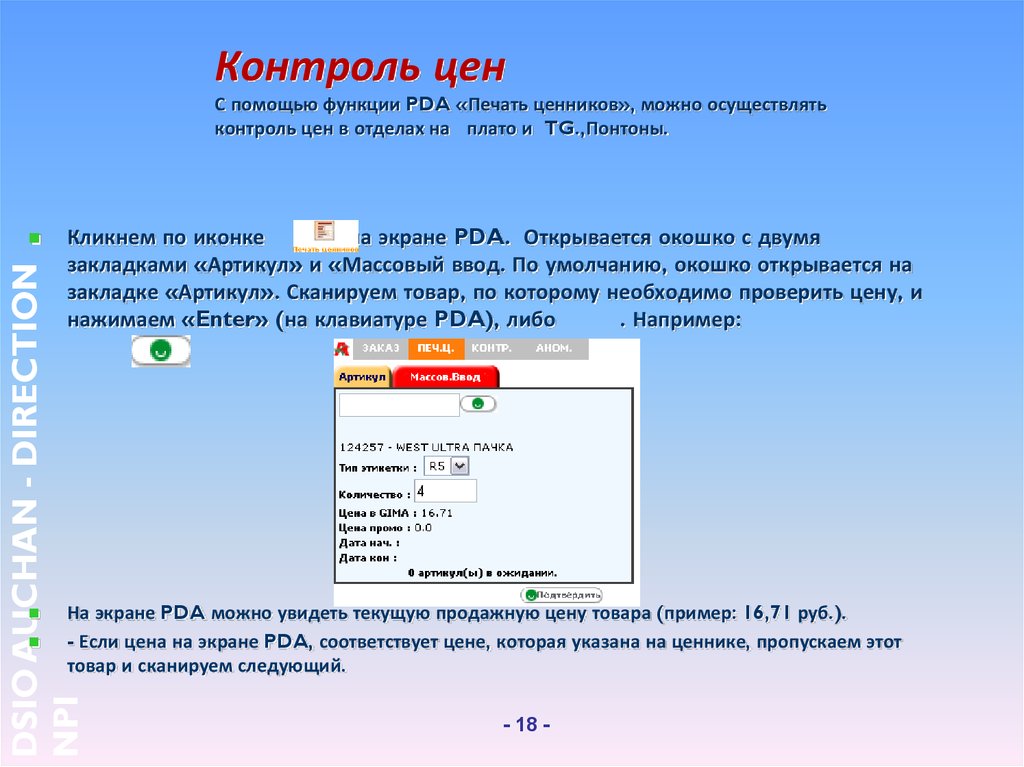
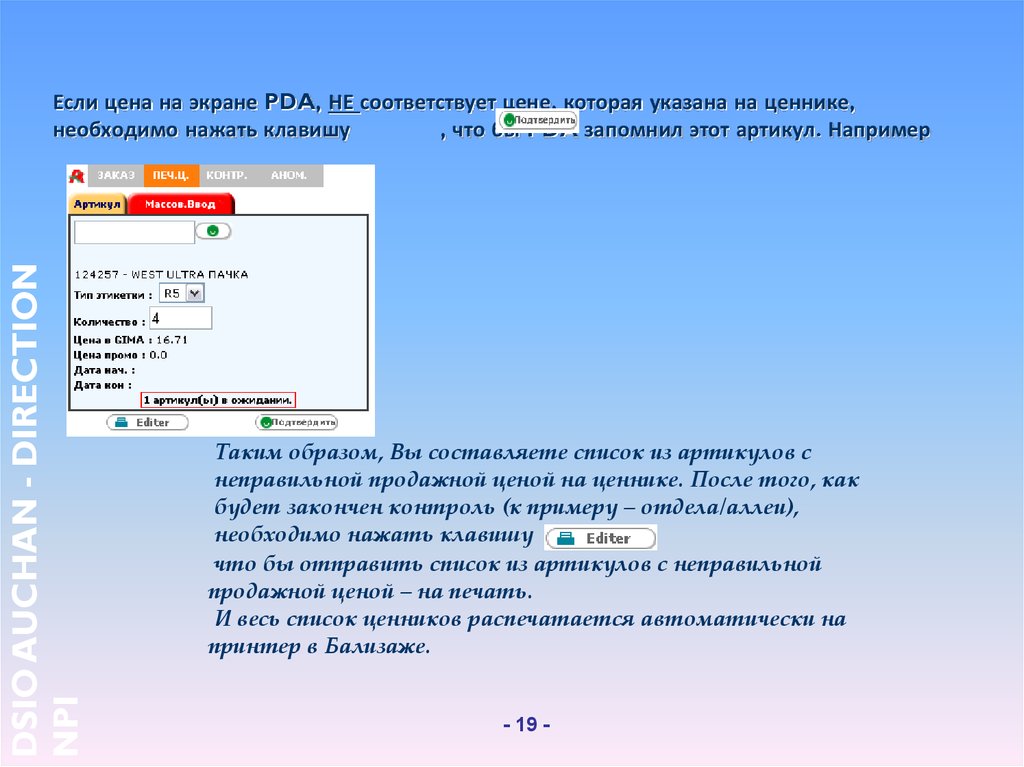
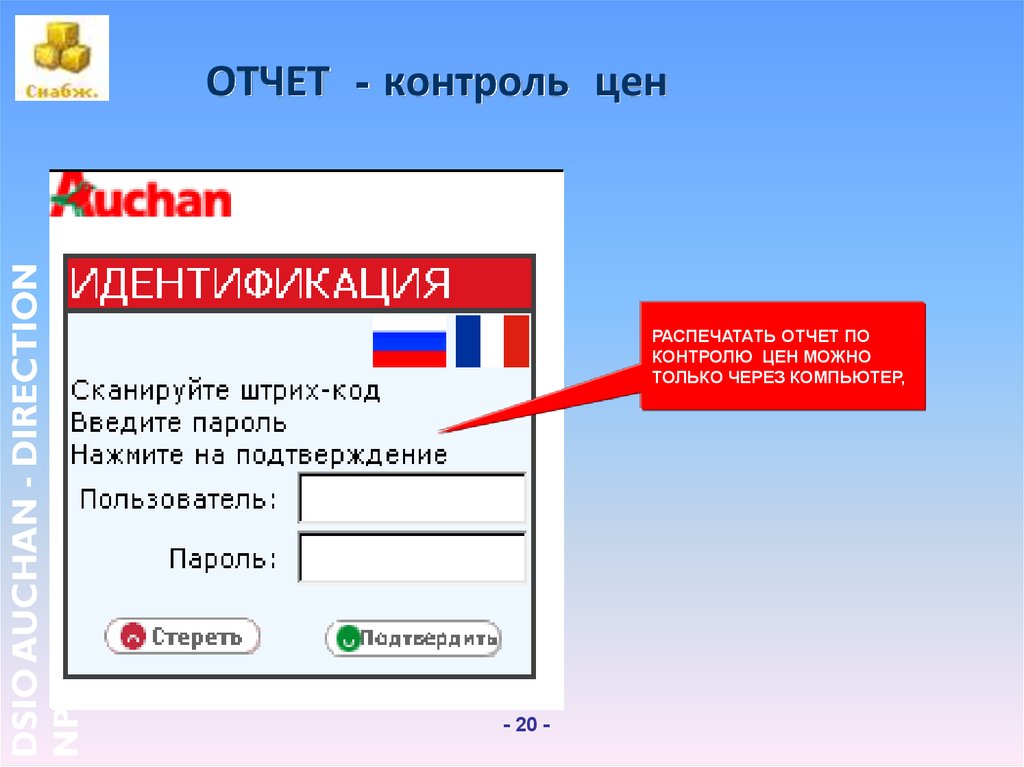

 business
business